Ο σκληρός δίσκος του υπολογιστή σας είναι όπου αποθηκεύονται όλα τα δεδομένα συστήματος που επεξεργάζεται η CPU. Ενώ ο σκληρός δίσκος είναι ένα σημαντικό στοιχείο κάθε υπολογιστή, είναι συνήθως αργός. Οι πιο αργές είναι η παλαιότερη και φθηνότερη έκδοση των σκληρών δίσκων, που ονομάζεται σκληρός δίσκος (σκληρός δίσκος).
Αν και οι σκληροί δίσκοι μπορεί να είναι πιο γρήγοροι με βάση τον τύπο που χρησιμοποιείτε, πολλοί χρήστες προτιμούν να χρησιμοποιούν τους πιο πρόσφατους σκληρούς δίσκους ή το SSD (Solid State Drive) για ταχύτερη απόδοση. Έτσι, εάν η απόδοση του υπολογιστή σας είναι αργή και θέλετε να μάθετε ποιο τύπο σκληρού δίσκου έχει ο υπολογιστής σας, υπάρχει μια εύκολη μέθοδος για να μάθετε. Αυτό θα σας βοηθήσει να αποφασίσετε εάν πρέπει να το αναβαθμίσετε σε μια ταχύτερη μονάδα δίσκου. Ας δούμε πώς να μάθουμε.
Πώς να ελέγξετε ότι ο υπολογιστής σας διαθέτει σκληρό δίσκο ή SSD
Βήμα 1: Κάνε κλικ στο Αρχή κουμπί στην επιφάνεια εργασίας σας, πληκτρολογήστε ανασυγκρότηση στο πλαίσιο αναζήτησης και κάντε κλικ στο αποτέλεσμα.
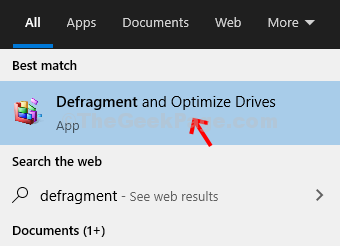
Βήμα 2: Στο Βελτιστοποίηση δίσκων παράθυρο, ελέγξτε τον τύπο του σκληρού δίσκου κάτω από το Τύπος πολυμέσων στήλη. Εάν το λειτουργικό σας σύστημα διαθέτει σκληρό δίσκο, θα αναφέρεται Σκληρός δίσκοςκαι αν εκτελείται σε SSD θα αναφερθεί Μονάδα στερεάς κατάστασης.
Εδώ, στην περίπτωσή μας, δείχνει Σκληρός δίσκος.
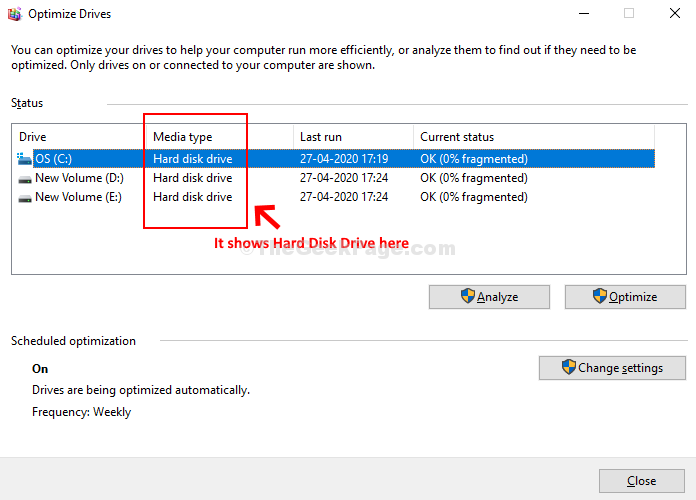
Μόλις ολοκληρωθεί ο έλεγχος, κλείστε το παράθυρο και αυτό είναι. Έτσι ελέγχετε αν ο υπολογιστής σας Windows 10 διαθέτει σκληρό δίσκο ή SSD.


